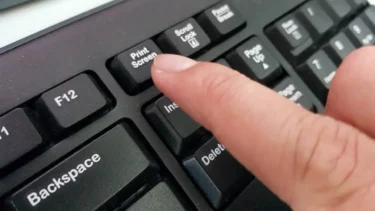AirPods telah mengambil alih pasar suara seperti badai sejak itu diluncurkan pada tahun 2016. Orang-orang suka berinvestasi di perangkat ini terutama, karena perusahaan induk yang berpengaruh, Apel, dan pengalaman audio berkualitas tinggi. Namun, beberapa masalah teknis mungkin terjadi yang dapat dengan mudah diselesaikan dengan mengatur ulang perangkat. Baca saja artikel ini untuk mengetahui semua tentang Cara Mengatur Ulang Airpods Pro Anda – Tutorial. Mari kita mulai!
Cara Mengatur Ulang AirPods dan AirPods Pro
Menyetel ulang AirPods membantu memperbarui fungsi dasarnya dan menghilangkan gangguan kecil. Tidak hanya membuat kualitas audio lebih baik, tetapi juga membantu memulihkan perangkat yang terhubung ke normal. Oleh karena itu, Anda harus tahu bagaimana Anda dapat mengatur ulang AirPods, jika diperlukan.
Mengapa AirPods Reset Pabrik?
Dalam sebagian besar kasus, menyetel ulang adalah opsi pemecahan masalah termudah untuk sejumlah besar Masalah terkait AirPodseperti:
- AirPods tidak dapat terhubung ke iPhone: Sering kali, AirPods mulai bertingkah setiap kali menyinkronkan dengan perangkat yang sebelumnya terhubung. Ini bisa jadi akibat koneksi Bluetooth yang rusak antara kedua perangkat juga. Menyetel ulang AirPods membantu menyegarkan koneksi dan kemudian juga memastikan bahwa perangkat juga disinkronkan dengan cepat dan benar.
- AirPods tidak mengisi daya: Ada insiden saat AirPods tidak dapat diisi dayanya, bahkan setelah berulang kali menyambungkan casing dengan kabelnya. Menyetel ulang perangkat mungkin membantu memperbaiki masalah ini juga.
- Menguras baterai lebih cepat: Kapan pun kalian menghabiskan begitu banyak uang untuk membeli perangkat kelas atas. Kemudian Anda mengharapkannya berfungsi untuk waktu yang cukup lama. Namun, banyak pengguna Apple mengeluhkan baterai cepat habis.
AirPods atau AirPods Pro
Hard reset atau Factory reset membantu mengembalikan pengaturan AirPods ke default yaitu seperti semula setiap kali Anda pertama kali membelinya. Inilah cara Anda dapat mengatur ulang AirPods Pro dengan mengacu pada iPhone Anda:
- Klik pada Pengaturan menu perangkat iOS Anda dan kemudian pilih Bluetooth.
- Di sana kalian akan menemukan daftar semua perangkat Bluetooth yang/terhubung ke perangkat Anda.
- Klik pada saya ikon (informasi) di depan nama AirPods Anda misalnya AirPods Pro juga.
- Pilih saja Lupakan Perangkat Ini.
- Sekarang ketuk Konfirmasi secara berurutan untuk memutuskan sambungan AirPods dari perangkat.
- Sekarang ambil kedua earbud dan letakkan dengan kuat di dalam kasing nirkabel juga.
- Tutup penutupnya lalu tunggu sekitar 30 detik sebelum membukanya lagi.
- Sekarang, ketuk dan tahan tombol Putaran Tombol Reset di bagian belakang kasing nirkabel sekitar 15 detik juga.
- LED yang berkedip-kedip di bawah kap tutupnya akan berkedip amber dan kemudian, putih juga. Kapanpun itu berhenti berkedipmaka itu berarti proses reset sudah selesai.
Kalian sekarang dapat menghubungkan AirPods ke perangkat iOS lagi dan menikmati mendengarkan musik berkualitas tinggi. Baca di bawah ini untuk tahu lebih banyak!
Bagaimana Anda dapat menghubungkan AirPods ke perangkat Bluetooth Anda setelah Reset?
AirPods Anda harus berada dalam jangkauan agar dapat dideteksi melalui perangkat iOS atau macOS Anda. Meskipun, jangkauannya akan berbeda dari satu versi BT ke versi lainnya seperti yang dibahas di Forum Komunitas Apple.
Dengan perangkat macOS
Inilah cara Anda dapat menghubungkan AirPods ke Bluetooth MacBook Anda:
- Ketika AirPod Anda telah diatur ulang, bawalah dekat dengan MacBook Anda.
- Kemudian, cukup ketuk ikon apel > Preferensi Sistemseperti yang ditunjukkan.
- Selanjutnya, cukup ketuk Matikan Bluetooth pilihan untuk menonaktifkannya. MacBook Anda tidak lagi dapat ditemukan atau terhubung ke AirPods.
- Buka saja tutupnya Kasing AirPods.
- Sekarang ketuk putaran tombol Reset/Set up di bagian belakang kasing sampai LED berkedip putih.
- Kapan pun nama AirPods Anda akhirnya muncul di layar MacBook, lalu ketuk Menghubung.
AirPods Anda sekarang akan terhubung ke MacBook Anda, dan Anda dapat memutar audio Anda dengan mulus.
Dengan perangkat iOS
Setelah proses reset selesai, Anda kemudian dapat menghubungkan AirPods ke perangkat iOS Anda seperti yang diinstruksikan:
- Anda harus membawa AirPods yang terisi penuh dekat dengan perangkat iOS Anda.
- Sekarang Setup Animasi juga akan muncul, yang akan menunjukkan kepada Anda gambar dan model AirPods Anda.
- Klik pada Menghubung tombol agar AirPods dipasangkan lagi dengan iPhone Anda.
Bagaimana saya bisa mengatur ulang Max?
Jika kalian ingin mengatur ulang AirPods Max ke pengaturan pabrik dan melepasnya dari akun iCloud Anda juga. Kemudian lakukan hal yang sama, namun tunggu hingga LED berubah dari berkedip kuning menjadi putih.
Pertanyaan yang Sering Diajukan (FAQ)
Apakah ada cara untuk hard reset atau factory reset AirPods?
Ya, AirPods juga dapat diatur ulang dengan cara menekan dan menahan tombol pengaturan di bagian belakang casing nirkabel setiap kali tutupnya tetap terbuka. Saat lampu berkedip dari kuning ke putih, maka Anda dapat yakin bahwa AirPods juga telah disetel ulang.
Bagaimana saya bisa mengatur ulang Apple AirPods saya?
Kalian dapat mengatur ulang Apple AirPods dengan mudah dengan melepaskannya dari perangkat iOS/macOS. Dan kemudian mengetuk tombol pengaturan, hingga LED berkedip putih juga.
Bagaimana saya bisa mengatur ulang AirPods saya bahkan tanpa ponsel saya?
AirPods tidak benar-benar membutuhkan ponsel untuk disetel ulang. Mereka hanya perlu diputuskan dari telepon untuk memulai proses pengaturan ulang. Saat terputus, tombol pengaturan bulat di bagian belakang kasing hanya perlu ditekan hingga LED di bawah kap berkedip dari kuning ke putih. Ketika ini selesai, AirPods juga akan diatur ulang.
Kesimpulan
Nah, Itu saja dari sisi saya. Jika Anda ingin tahu lebih banyak tentang artikel “Reset Airpods Pro Anda” ini atau memiliki pertanyaan apa pun. Kemudian jangan ragu untuk menanyakan apa pun kepada saya di bagian komentar di bawah.
Semoga harimu menyenangkan!
Lihat Juga: Cara Memperbaiki Desktop Window Manager High CPU